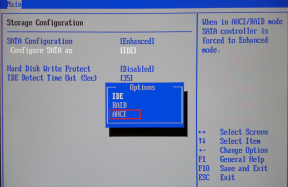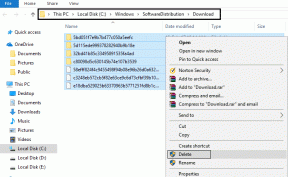Jak sprawdzić prędkość Internetu na komputerze i urządzeniu mobilnym?
Różne / / November 29, 2021
Czasami, kiedy jesteś pobieranie pliku z internetu, zajmuje to dużo czasu. Zakładasz, że Szybkość internetu może stanowić problem. Jeśli jednak zdarza się to często, możesz chcieć zmierzyć prędkość połączenia, a nawet ją monitorować. Ale jak to zrobić? W tym poście dowiesz się, jak sprawdzić prędkość Internetu w systemach Windows, Mac, iPhone i Android.

Możesz zmierzyć prędkość Internetu, jeśli masz problemy z siecią lub jeśli uważasz, że nie uzyskujesz odpowiedniej prędkości, zgodnie z obietnicą dostawcy.
Sprawdźmy więc, jak poznać prędkość Internetu na dowolnym urządzeniu. Ale zanim to nastąpi, najpierw zrozummy, jak mierzy się prędkość.
Jak zmierzyć prędkość Internetu?
Prędkości Internetu mogą dezorientować użytkowników. Gdybyśmy zaczęli nasz post bezpośrednio od tego, jak mierzyć prędkość Internetu, nawet ty pomyślałbyś, że twoja prędkość jest niewłaściwa. Ale tak nie jest. Kiedy zrozumiesz jak mierzy się prędkość, przestałbyś przeklinać swojego dostawcę usług internetowych (ISP) za to, że cię okłamuje.
Na początek istnieje różnica między prędkością oferowaną przez dostawcę Internetu a prędkością rzeczywista prędkość pobierania. Większość dostawców internetu podaje prędkość w Mb/s lub Mb/s. Zwróć uwagę na małe b. To bardzo ważne. Teraz, jeśli coś pobierzesz, zauważysz, że prędkość pobierania będzie miała duże B, tj. będzie to MBps lub MB/s.

Można by pomyśleć, że nie powinno być między nimi żadnej różnicy. Ale to jest złe. Jest ogromna różnica. Małe b w Mb/s oznacza bity, a duże B w Mb/s to bajty. Pozostałe litery są takie same, tj. M = mega, p = per i s = sekundy.
Z technicznego punktu widzenia bit to najmniejsza jednostka danych lub pamięci. Tak więc 8 bitów tworzy 1 bajt. Alternatywnie możesz powiedzieć, że 1 bajt ma 8 bitów. Oznacza to, że 1 MB = 8 MB. Dlatego Twoja rzeczywista prędkość Internetu będzie mniejsza niż ta pokazana przez Twojego dostawcę.
Śmieszny fakt: Domyślnie pliki i rozmiar pamięci są często wyświetlane w MB.
Tak więc, jeśli Twój dostawca Internetu twierdzi, że masz prędkość Internetu 20 Mb / s, musisz podzielić ją przez 8, aby uzyskać rzeczywistą prędkość w MB. Oznacza to, że 20 MB/s ÷ 8 = 2,5 MB/s. Twoja rzeczywista prędkość pobierania to 2,5 MB/s. W prostych słowach obiecana prędkość internetu ÷ 8 = prędkość rzeczywista.
Jeśli chcesz przekonwertować prędkość pobierania lub rzeczywistą prędkość wyrażoną w MB na oferowaną przez dostawcę, tj. MB, powinieneś ją pomnożyć przez 8. Tak więc rzeczywista prędkość * 8 = prędkość Internetu. W rzeczywistości obie prędkości są takie same. Różnica polega na sposobie ich ukazania.
Większość mierników prędkości pokazuje prędkość w Mb/s. Ale jeśli używasz menedżera pobierania, będziesz musiał przekonwertować prędkość na MB, aby uzyskać prawdziwy wynik. Krótko mówiąc, im większa liczba Mb/s, tym szybsze będzie Twoje połączenie internetowe.
Teraz, gdy już wiesz, jak poprawnie odczytać prędkość Internetu, nadszedł czas, aby ją zmierzyć.
Jak mierzyć prędkość Internetu na komputerze i urządzeniu mobilnym?
Pomiar szybkości internetu jest łatwy. Możesz to zrobić za pomocą narzędzi online za pomocą przeglądarki lub pobrać aplikację.
W pierwszym przypadku wystarczy otworzyć dowolną przeglądarkę na komputerze lub telefonie komórkowym. Następnie odwiedź witrynę testów prędkości. Niektóre z najlepszych witryn to:
- speedtest.net
- fast.com
- speedtest.telstra.com
- speedsmart.net
- openspeedtest.com
Dla uproszczenia zajmiemy się przypadkiem serwisu Speed Test. Naciśnij przycisk Go, aby rozpocząć proces, jeśli nie rozpocznie się automatycznie. W niektórych witrynach zobaczysz przyciski Start lub Początek.

Poczekaj minutę lub dwie, aż strona zakończy test. Zostaną wyświetlone wyniki składające się z prędkości pobierania i wysyłania.

Możesz także wyszukać „sprawdź prędkość internetu” w Google, a pojawi się narzędzie do testowania prędkości od Google. Kliknij lub dotknij Uruchom test prędkości.

Jeśli potrzebujesz dedykowanej aplikacji do pomiaru prędkości Internetu, możesz pobrać następujące aplikacje.
- Test szybkości sieci (okna)
- Speedtest firmy Ookla (okna)
- Meteor (Android)
- Mistrz SpeedTest (Android)
- Speedtest firmy Ookla (iOS)
- Speedcheck Internet Speed Test (iOS)
Notatka: Gdy używasz narzędzia do monitorowania prędkości, przetestuje ono prędkość aktualnie podłączonej sieci. Oznacza to, że jeśli korzystasz z Wi-Fi, prędkość zostanie określona. Jeśli chcesz sprawdzić szybkość transmisji danych mobilnych, wyłącz Wi-Fi.
Jak stale pokazywać prędkość Internetu w systemie Windows i Android?
Zamiast otwierać aplikację lub stronę internetową, aby wielokrotnie sprawdzać prędkość Internetu, możesz ją śledzić na pasku zadań w systemie Windows i pasku stanu w systemie Android. Zostaną pokazane zarówno prędkości pobierania, jak i wysyłania.

Szczegółowo omówiliśmy ten temat osobno dla systemów Windows i Android. Odkryć jak pokazać prędkość internetu na pasku zadań Windows i w pasek stanu na Androidzie.
Jak wyświetlić prędkość adaptera w systemie Windows 10?
Być może subskrybujesz doskonały plan internetowy. Ale żeby z niego skorzystać, twoja adapter sieciowy musi to wspierać. Aby wyświetlić maksymalną prędkość karty sieciowej, istnieją dwie metody:
Metoda 1
Krok 1: Otwórz Ustawienia na komputerze z systemem Windows i przejdź do Sieć i Internet.
Krok 2: Kliknij Wi-Fi na lewym pasku bocznym. Przewiń w dół i kliknij Zmień opcje adaptera.

Krok 3: Kliknij dwukrotnie swoją sieć Wi-Fi.

Krok 4: Otworzy się okno stanu Wi-Fi. Sprawdź prędkość w opcji Połączenie.

Alternatywnie otwórz okna Uruchom, naciskając klawisze Windows + R, aby otworzyć okno dialogowe Uruchom. Rodzaj Ncpa.cpl i naciśnij klawisz Enter. Kliknij dwukrotnie swoją sieć Wi-Fi.
Metoda 2
Krok 1: Otwórz Ustawienia i przejdź do Sieć i Internet.
Krok 2: Kliknij Status. Przewiń w dół i kliknij Wyświetl właściwości sieci.

Krok 3: Przewiń w dół i poszukaj szybkości łącza.

Jak uzyskać doskonałe wyniki testu prędkości?
Aby uzyskać najlepsze wyniki testu prędkości, upewnij się, że zatrzymałeś wszystkie aplikacje obciążające sieć, takie jak aplikacje do strumieniowego przesyłania online, takie jak Netflix, Torrent lub inne trwające pobieranie. Powinieneś także mierzyć o różnych porach dnia, aby uzyskać średnią prędkość.
Dalej w górę: Czy Twój komputer z systemem Windows 10 zużywa dużo danych? Dowiedz się, jak zmniejszyć zużycie danych na komputerze z następnego łącza.